2017年最受歡迎的Java庫100個
分享一下我老師大神的人工智慧教程!零基礎,通俗易懂!http://blog.csdn.net/jiangjunshow
也歡迎大家轉載本篇文章。分享知識,造福人民,實現我們中華民族偉大復興!
我們分析了GitHub上前3862個Java專案所使用12059個獨特的Java庫的47251個匯入語句。我們從該列表中選取了100大 Java庫,現在我們分享結果。
最受歡迎的20個Java庫
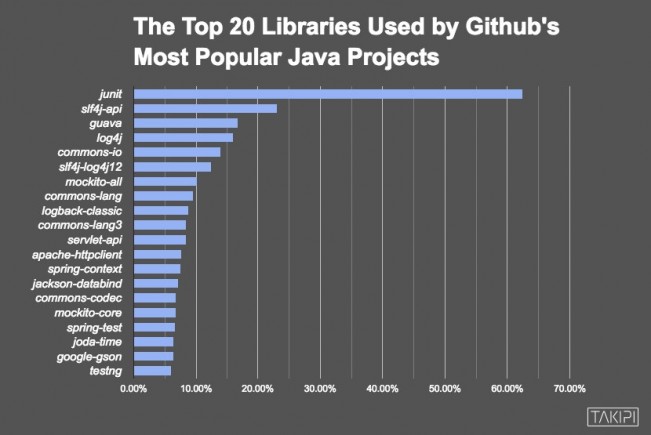
junit連續兩年成為GitHub上最受歡迎的Java庫。Java 日誌API:slf4j 名列第二,log4j則名列第四。
谷歌的開源專案Guava發展勢頭正猛,奪得第三名。它包含一系列在谷歌內部誕生的核心Java庫。如果你對Guava不熟悉,或者不確定如何使用它,不妨讀一讀我們的文章,瞭解每個開發人員都應該知道的谷歌Guava的鮮為人知的功能特性。
Spring庫的崛起
作為Java EE的主要競爭者,Spring框架日漸流行,這種很高的人氣在GitHub中也得到了體現。在100個最受歡迎的Java庫中,15個庫與Spring有關。其中最值得關注的是,Spring Boot迅速崛起。它讓開發人員藉助最少的樣板程式碼就能構建Spring驅動的應用程式和服務。你想在最短的時間內構建一個生產環境就緒的Java應用程式嗎?請閱讀這篇文章:《JavaBootstrap:Dropwizard 對比 Spring Boot》。
最受歡迎的Spring庫:
第13名 – springframework.spring-context
第17名 – springframework.spring-test
第22名 – springframework.spring-webmvc
第24名 – springframework.spring-core
第27名 – springframework.spring-web
第36名 – springframework.spring-jdbc
第37名 – springframework.spring-orm
第38名 – springframework.spring-tx
第40名 – springframework.spring-aop
第47名 – springframework.spring-context-support
第72名 – springframework.boot.spring-boot-starter-web
第81名 – springframework.security.spring-security-web
第82名 – springframework.security.spring-security-config
第88名 – springframework.boot.spring-boot-starter-test
第99名 – springframework.security.spring-security-core
最受歡迎的JSON庫
由於Java對 JSON並不提供原生支援(不過差不多在Java 9中包括該支援!),我們想看看這些庫在GitHub專案中有多受歡迎。
你不該憑表面來判斷庫。並非所有的JSON庫都有一樣的效能,選擇適合自身環境的庫非常重要。如果你想知道該使用哪一個JSON庫,不妨看看我們最新的JSON基準測試。
最受歡迎的JSON庫是:
第14名 – fasterxml.jackson.core.jackson-databind
第19名 – google.code.gson.gson
第43名 – json.json
第80名 – googlecode.json-simple.json-simple
第89名 – thoughtworks.xstream.xstream
最驚豔的4個庫
有許多值得關注、甚至新穎的庫引起了我們的注意,不過我們決定著重介紹這4個庫:
按型別排名的100大庫
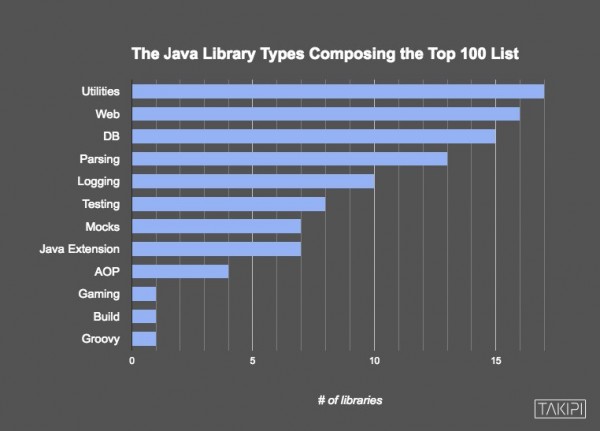
魔法背後的數學
你可能會發問:我們是如何得到這些資訊的。我們首先按照評分,從GitHub選出了排名靠前的Java專案。然後我們從中選出使用Maven或Ivy進行依賴項管理、以便迅速訪問pom.xml / ivy.xml依賴項的專案,因此我們獲得了47251個數據點。
我們進行了一番計算和分析,結果得出了Github上前3862個專案使用的12059個獨特的Java庫。在此基礎上,根據它們在 GitHub中出現的次數,就很容易評出最受歡迎的100個庫。
給我老師的人工智慧教程打call!http://blog.csdn.net/jiangjunshow
 你好! 這是你第一次使用 **Markdown編輯器** 所展示的歡迎頁。如果你想學習如何使用Markdown編輯器, 可以仔細閱讀這篇文章,瞭解一下Markdown的基本語法知識。
你好! 這是你第一次使用 **Markdown編輯器** 所展示的歡迎頁。如果你想學習如何使用Markdown編輯器, 可以仔細閱讀這篇文章,瞭解一下Markdown的基本語法知識。
新的改變
我們對Markdown編輯器進行了一些功能拓展與語法支援,除了標準的Markdown編輯器功能,我們增加了如下幾點新功能,幫助你用它寫部落格:
- 全新的介面設計 ,將會帶來全新的寫作體驗;
- 在創作中心設定你喜愛的程式碼高亮樣式,Markdown 將程式碼片顯示選擇的高亮樣式 進行展示;
- 增加了 圖片拖拽 功能,你可以將本地的圖片直接拖拽到編輯區域直接展示;
- 全新的 KaTeX數學公式 語法;
- 增加了支援甘特圖的mermaid語法1 功能;
- 增加了 多螢幕編輯 Markdown文章功能;
- 增加了 焦點寫作模式、預覽模式、簡潔寫作模式、左右區域同步滾輪設定 等功能,功能按鈕位於編輯區域與預覽區域中間;
- 增加了 檢查列表 功能。
功能快捷鍵
撤銷:Ctrl/Command + Z
重做:Ctrl/Command + Y
加粗:Ctrl/Command + B
斜體:Ctrl/Command + I
標題:Ctrl/Command + Shift + H
無序列表:Ctrl/Command + Shift + U
有序列表:Ctrl/Command + Shift + O
檢查列表:Ctrl/Command + Shift + C
插入程式碼:Ctrl/Command + Shift + K
插入連結:Ctrl/Command + Shift + L
插入圖片:Ctrl/Command + Shift + G
合理的建立標題,有助於目錄的生成
直接輸入1次#,並按下space後,將生成1級標題。
輸入2次#,並按下space後,將生成2級標題。
以此類推,我們支援6級標題。有助於使用TOC語法後生成一個完美的目錄。
如何改變文字的樣式
強調文字 強調文字
加粗文字 加粗文字
標記文字
刪除文字
引用文字
H2O is是液體。
210 運算結果是 1024.
插入連結與圖片
連結: link.
圖片: ![]()
帶尺寸的圖片: ![]()
當然,我們為了讓使用者更加便捷,我們增加了圖片拖拽功能。
如何插入一段漂亮的程式碼片
去部落格設定頁面,選擇一款你喜歡的程式碼片高亮樣式,下面展示同樣高亮的 程式碼片.
// An highlighted block var foo = 'bar'; 生成一個適合你的列表
- 專案
- 專案
- 專案
- 專案
- 專案1
- 專案2
- 專案3
- 計劃任務
- 完成任務
建立一個表格
一個簡單的表格是這麼建立的:
| 專案 | Value |
|---|---|
| 電腦 | $1600 |
| 手機 | $12 |
| 導管 | $1 |
設定內容居中、居左、居右
使用:---------:居中
使用:----------居左
使用----------:居右
| 第一列 | 第二列 | 第三列 |
|---|---|---|
| 第一列文字居中 | 第二列文字居右 | 第三列文字居左 |
SmartyPants
SmartyPants將ASCII標點字元轉換為“智慧”印刷標點HTML實體。例如:
| TYPE | ASCII | HTML |
|---|---|---|
| Single backticks | 'Isn't this fun?' |
‘Isn’t this fun?’ |
| Quotes | "Isn't this fun?" |
“Isn’t this fun?” |
| Dashes | -- is en-dash, --- is em-dash |
– is en-dash, — is em-dash |
建立一個自定義列表
- Markdown
- Text-to- HTML conversion tool
- Authors
- John
- Luke
如何建立一個註腳
一個具有註腳的文字。2
註釋也是必不可少的
Markdown將文字轉換為 HTML。
KaTeX數學公式
您可以使用渲染LaTeX數學表示式 KaTeX:
Gamma公式展示 是通過尤拉積分
你可以找到更多關於的資訊 LaTeX 數學表示式here.
新的甘特圖功能,豐富你的文章
gantt
dateFormat YYYY-MM-DD
title Adding GANTT diagram functionality to mermaid
section 現有任務
已完成 :done, des1, 2014-01-06,2014-01-08
進行中 :active, des2, 2014-01-09, 3d
計劃一 : des3, after des2, 5d
計劃二 : des4, after des3, 5d
- 關於 甘特圖 語法,參考 這兒,
UML 圖表
可以使用UML圖表進行渲染。 Mermaid. 例如下面產生的一個序列圖::
這將產生一個流程圖。:
- 關於 Mermaid 語法,參考 這兒,
FLowchart流程圖
我們依舊會支援flowchart的流程圖:
- 關於 Flowchart流程圖 語法,參考 這兒.
匯出與匯入
匯出
如果你想嘗試使用此編輯器, 你可以在此篇文章任意編輯。當你完成了一篇文章的寫作, 在上方工具欄找到 文章匯出 ,生成一個.md檔案或者.html檔案進行本地儲存。
匯入
如果你想載入一篇你寫過的.md檔案或者.html檔案,在上方工具欄可以選擇匯入功能進行對應副檔名的檔案匯入,
繼續你的創作。
註腳的解釋 ↩︎
